苹果手机如何签名,在当今科技日新月异的时代,苹果手机已成为人们生活中不可或缺的一部分,在使用苹果手机时,我们经常会遇到需要签名文件的情况。iPhone如何给文件签名呢?不用担心本文将为大家介绍详细的签名教程,帮助大家轻松解决这个问题。无论是签署合同、批准文件还是保护个人信息的需求,通过iPhone给文件签名将变得简单而高效。接下来让我们一起来了解iPhone如何给文件签名的方法和步骤。
iPhone如何给文件签名教程
具体方法:
1.首先,在手机上打开“备忘录”
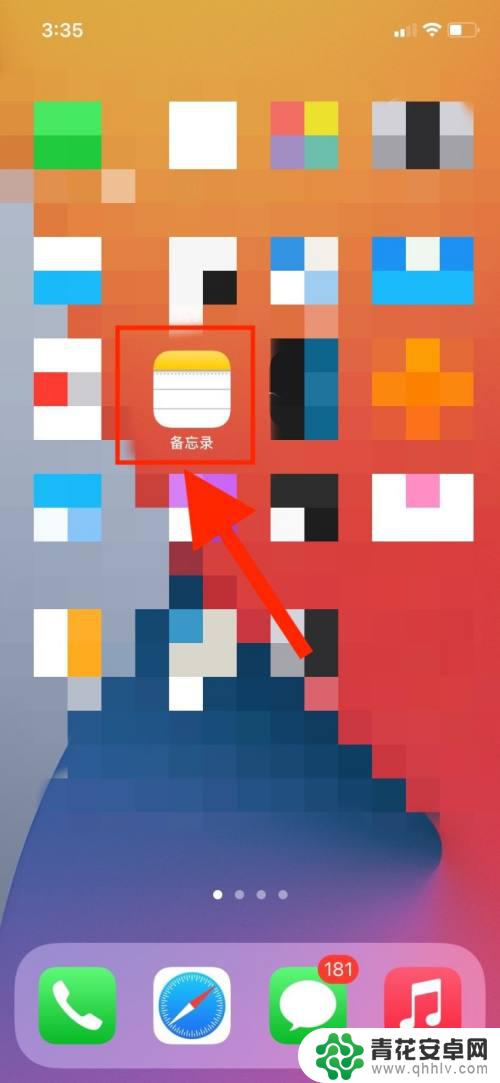
2.然后,轻点备忘录中的想要签名的文稿。
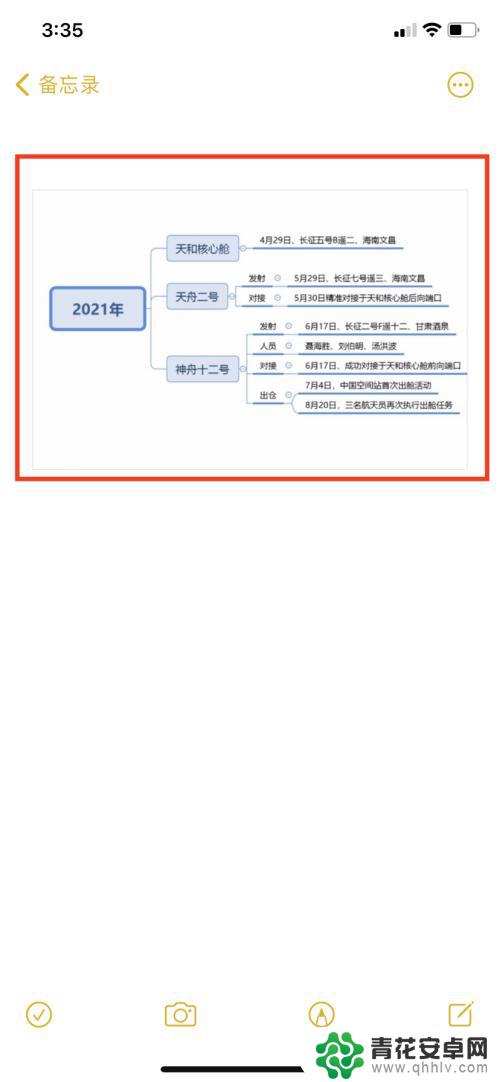
3.接着,轻点右上角的钢笔标记。

4.再次,轻点底部右侧“+”按钮 。然后轻点“签名”,
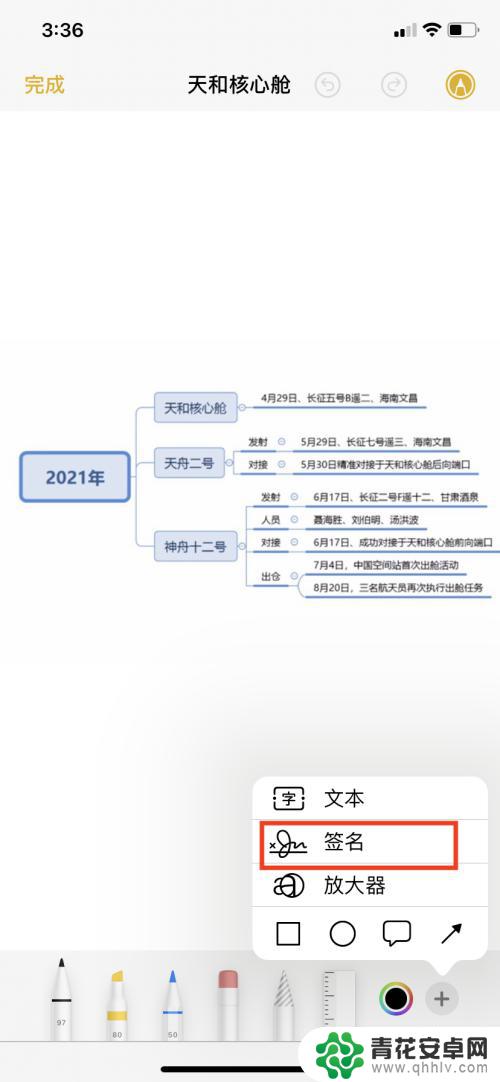
5.而后,添加已存储的签名或在白布上创建新签名。
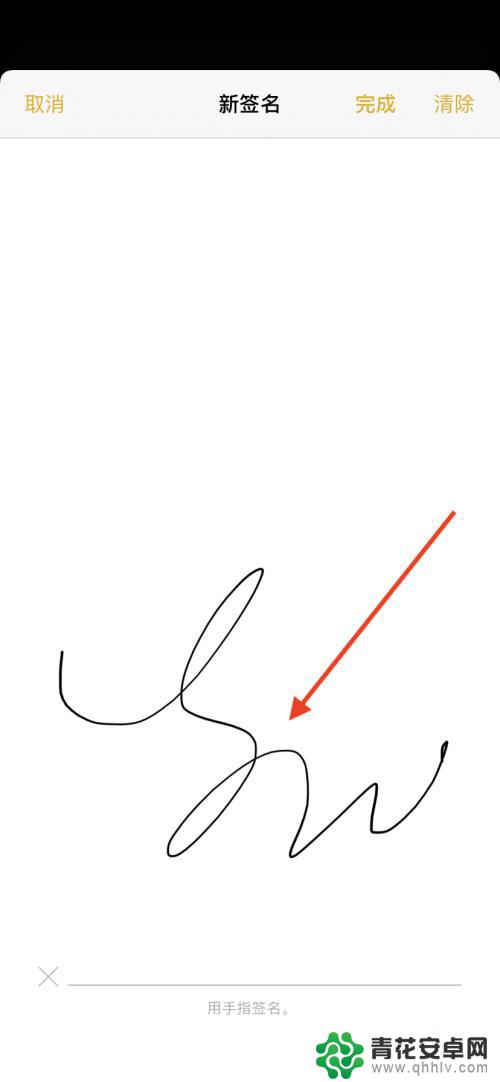
6.最后,可以调整签名框的大小和位置。即可完成文稿上的签名了。
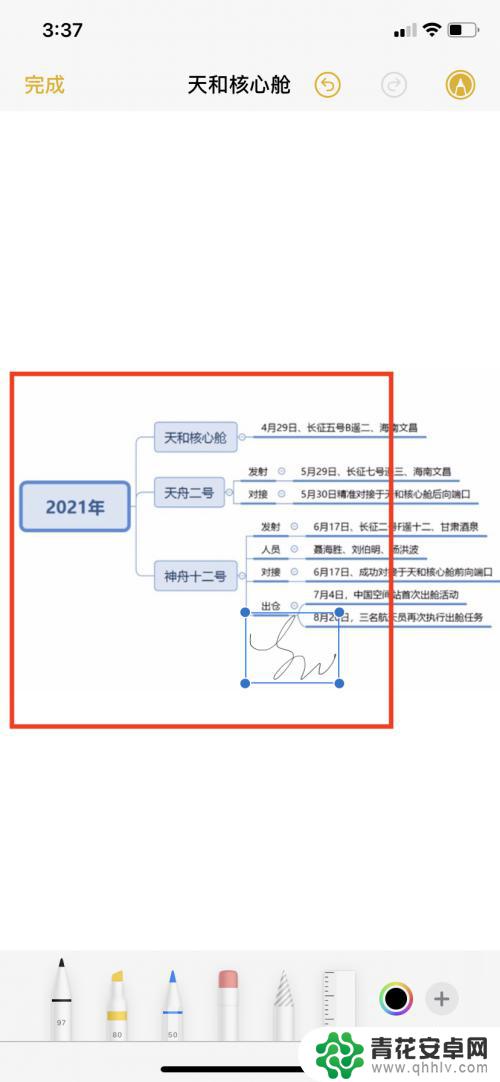
以上是关于如何签名苹果手机的全部内容,如果您遇到相同的问题,可以参考本文中介绍的步骤来进行修复,希望这对您有所帮助。










